Nesvarbu, ar norite, kad daugelis nuoroda pe Desktop už taikymas įdiegta, ar mes išsaugoti dainas ir / ar mėgstamas nuotraukas ranka ar gelbėti visų rūšių failus ir Įvykdomas tiesiogiai Desktop kad mums nereikėtų jų ieškoti po to, kas ką žino aplankai užtemdyti (arba ne), neišvengiamai kartais mes tokioje situacijoje, kai mes negalime atskirti fonas daugiau piktogramos kad sveikina mus, kai mes atidaryti kompiuteris. Jei esate aukščiau aprašytoje situacijoje ir esate per daug tingus apsivalyti Desktop arba negalite atsisakyti jokios piktogramos pasodinti tai, greičiau, nei naudojant kontekstinis meniuSvetainė paslėpti visus failus ir piktogramos kurie buvo užimtas mėnesius, savaites ar net dienas su fono paveikslėlį yra sukurti nuoroda kad su vienu paspaudimu galite padaryti jiems atrodo arba išnyksta bet kuriuo metu.
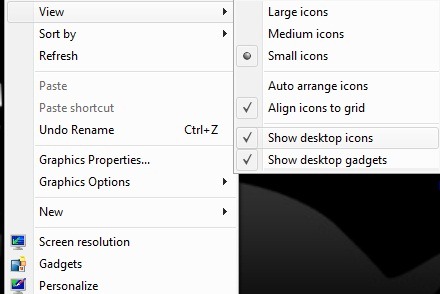
paslėptiDesktopPiktogramos yra mažai taikymas si portatyvus kuris pakeičia galimybę Rodyti desktop piktogramos kontekstinio meniu. Vartotojai Windows 7 galite pasirinkti įtraukti į užduočių (Prisegti prie užduočių juostos) Su kitomis programomis "Fixed" ten arba pasirinkti pridėti prie Start Menu juos būtų galima priskirti sparčiuosius klavišus (spartusis klavišas).
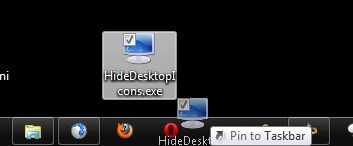
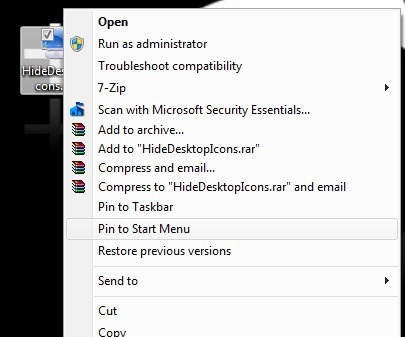
Norėdami pasirinkti spartieji klavišai už SlėptiDesktopPiktogramos, dešiniuoju pelės mygtuku spustelėkite programą Start Menu ir pasirinkite Skelbimų rodomas meniu.
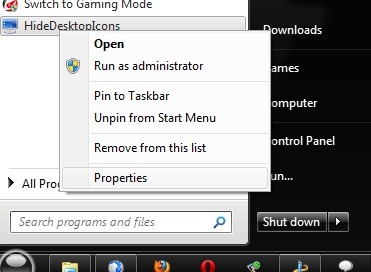
skirtuką nuoroda dešiniuoju pelės mygtuku spustelėkite lauką Spartusis klavišas ir paspauskite norimą naudoti spartųjį klavišą (atkreipkite dėmesį į default raktų derinyje bus Ctrl+ Alt +any_keyKur any_key yra raktas pasirinkote), tada spauskite Apply si OK.
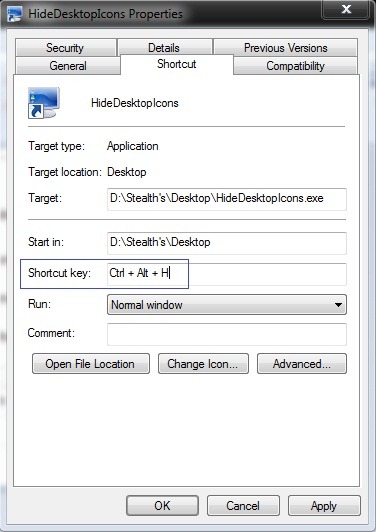
Jei naudojate ankstesnę versiją Windows OS (Vista " arba XP) ir norite pridėti SlėptiDesktopPiktogramos Greitoji paleistis, Atidarykite Windows tyrinėtojas ir tipas apvalkalas: Greitoji paleistis adreso juostoje (jei programai norite priskirti spartųjį klavišą, turėsite jį įtraukti Start Menunes greitasis paleidimas neleidžia naudoti sparčiųjų klavišų).
paslėptiDesktopPiktogramos {FileLink = 8}
Pastabos: jei naudojate PaslėptiDesktopPiktogramos prieš darydami nuorodą užduočių juostoje Start Menu, kad piktogramos vėl būtų rodomos Desktop pirmasis nepažymėtas Rodyti Desktop piktogramos, tada dar kartą patikrinkite tai iš kontekstinio meniu. Jei naudojantis šia programa susidursite su klaidomis, greičiausiai neturite įdiegę „Microsoft Visual C ++“, kurią galite atsisiųsti iš čia.